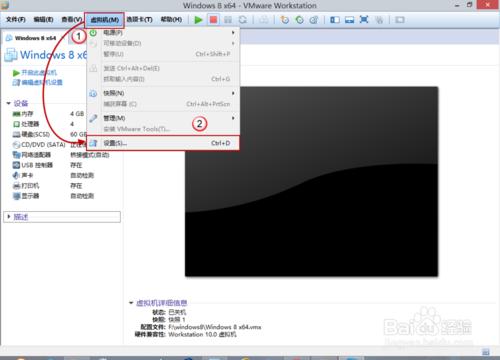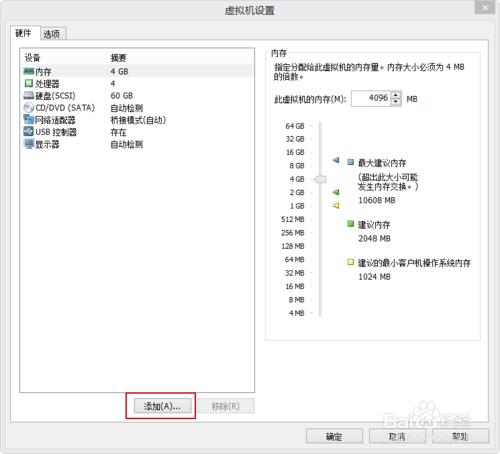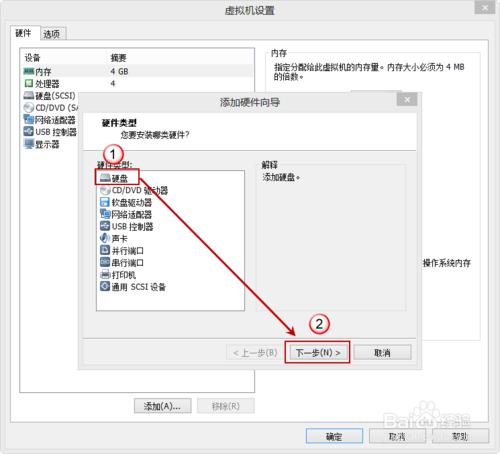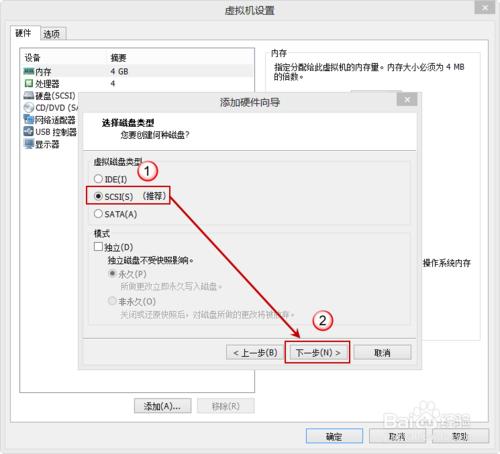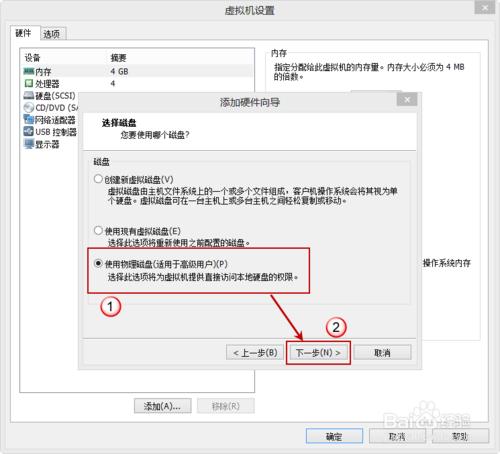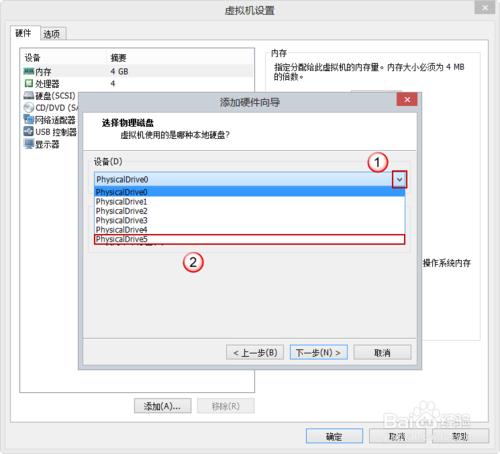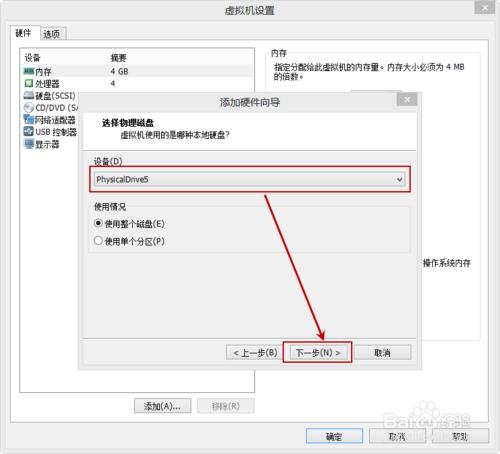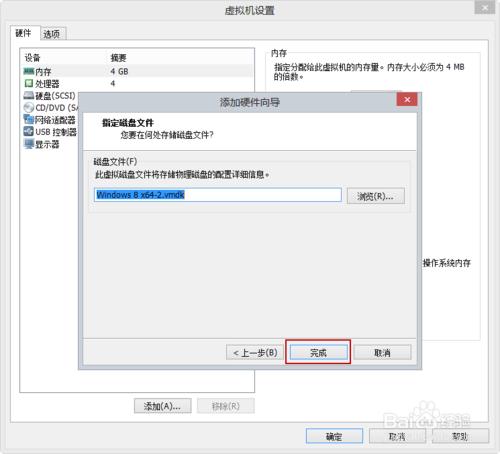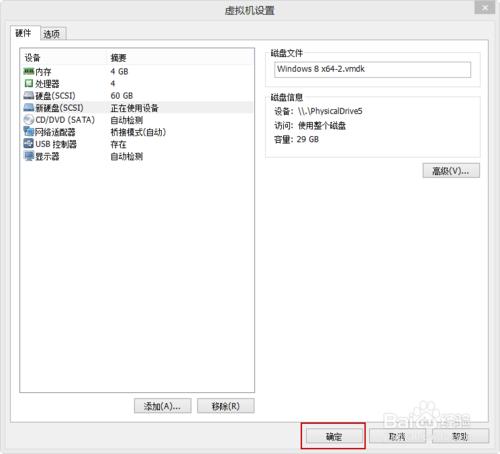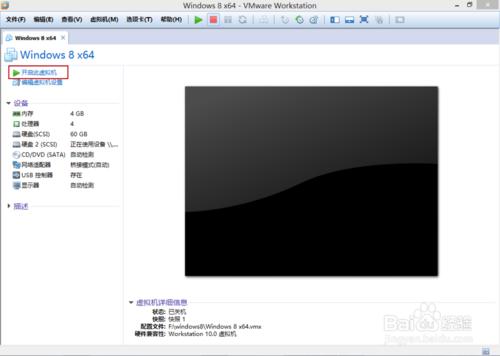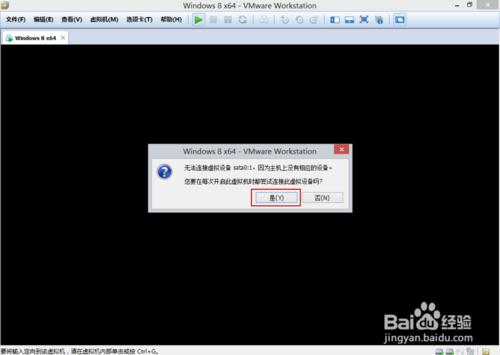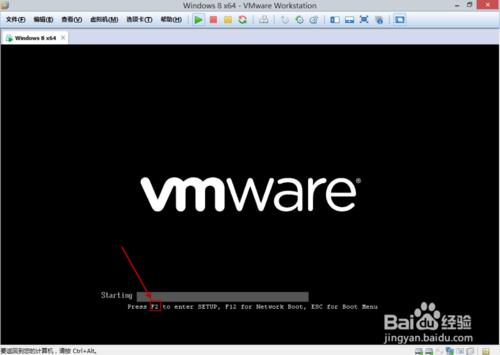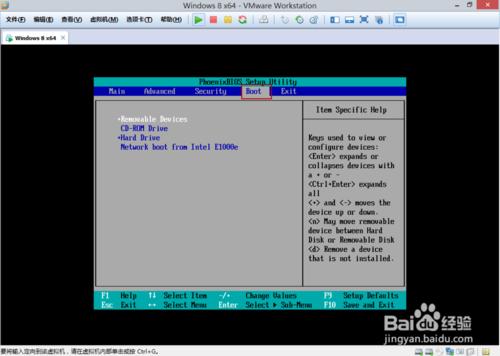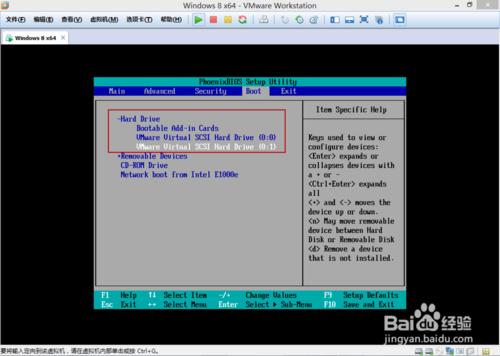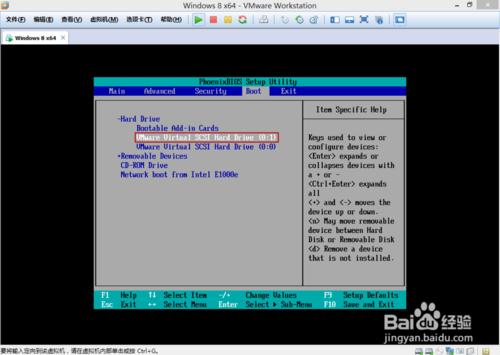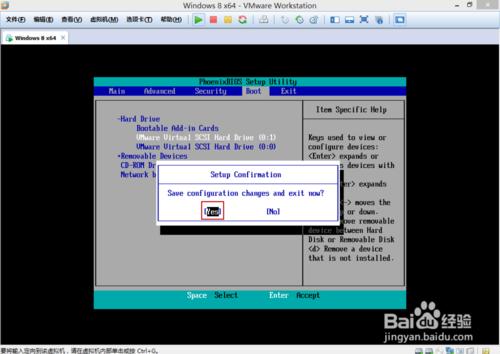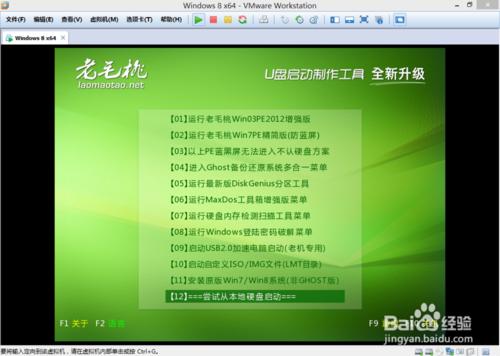Vmware10怎樣用U盤打開呢?
發布時間:2022-10-01 文章來源:深度系統下載 瀏覽:
|
Windows 7,中文名稱視窗7,是由微軟公司(Microsoft)開發的操作系統,內核版本號為Windows NT 6.1。Windows 7可供家庭及商業工作環境:筆記本電腦 、平板電腦 、多媒體中心等使用。和同為NT6成員的Windows Vista一脈相承,Windows 7繼承了包括Aero風格等多項功能,并且在此基礎上增添了些許功能。 Vmware10提供服務器、桌面虛擬化的解決方案。其虛擬化平臺的產品包括播放器;它能使個人用臺式電腦運行虛擬機器,融合器,那Vmware10怎么用U盤啟動呢?其實關于Vmware10怎么用U盤啟動的方法還是非常簡單的,下面就讓win7之家小編給大家介紹Vmware10用U盤啟動的方法吧。 1.虛擬機 2.設置
Vmware10怎么用U盤啟動圖1 2點擊--添加
Vmware10怎么用U盤啟動圖2 31.硬盤 2.點擊--下一步
Vmware10怎么用U盤啟動圖3 41.SCSI類型 2.點擊--下一步
Vmware10怎么用U盤啟動圖4 51.使用物理磁盤 2.點擊--下一步
Vmware10怎么用U盤啟動圖5 61.點擊設備 2.因為U盤是最后一個所以 選擇P5
Vmware10怎么用U盤啟動圖6 7點擊--下一步
Vmware10怎么用U盤啟動圖7 點擊--完成
Vmware10怎么用U盤啟動圖8 點擊--確定
Vmware10怎么用U盤啟動圖9 點擊--開啟此虛擬機
Vmware10怎么用U盤啟動圖10 點擊--是
Vmware10怎么用U盤啟動圖11 在VMware啟動時 按一下你的鍵盤上的F2
Vmware10怎么用U盤啟動圖12 然后用上下左右光標移動鍵 移到 BOOT菜單里
Vmware10怎么用U盤啟動圖13 然后用鍵盤上的"Page UP"或"Page Down" 如果你鍵盤上沒有這兩個鍵就直接按"+"或"-" 然后把Hard Drive移到最上方來并且展下它
Vmware10怎么用U盤啟動圖14 然后在展開的位置里找到VMware Virtual SCSI Drive (0:1) 把它移到 VMware Virtual SCSI Drive (0:0)的上方
Vmware10怎么用U盤啟動圖15 然后按你的鍵盤上的F10并按彈出來的YES
Vmware10怎么用U盤啟動圖16 然后這時候出現這個界面那么恭喜你 你的U盤啟動制作完成了
Vmware10怎么用U盤啟動圖17 以上就是小編為大家介紹的Vmware10用U盤啟動的方法了,大家通過上面的Vmware10用U盤啟動的方法都有一定的了解來吧啊,好了,如果大家還想了解更多win732位系統下載安裝的資訊敬請關注windows7之家官網吧。 Windows 7簡化了許多設計,如快速最大化,窗口半屏顯示,跳轉列表(Jump List),系統故障快速修復等。Windows 7將會讓搜索和使用信息更加簡單,包括本地、網絡和互聯網搜索功能,直觀的用戶體驗將更加高級,還會整合自動化應用程序提交和交叉程序數據透明性。 |
相關文章
上一篇:w7u盤打開盤自制辦法詳解
下一篇:為啥一鍵裝系統找不見硬盤